派生指标是由原子指标、时间周期、修饰词构成,用于反映企业某一业务活动在指定时间周期及目标范围中的业务状况。例如,某企业近一周上海地域的销售金额。本文为您介绍如何创建派生指标,以及查看派生指标版本、派生指标关联表、导出及删除派生指标等相关操作。
前提条件
创建派生指标前,您需要完成如下准备工作。
准备项 | 说明 |
用于确定业务活动数值统计的业务口径及计算逻辑。 | |
用于确定业务活动数值统计的业务范围。 | |
用于确定业务活动数值统计的时间范围。 | |
用于确定业务活动需要呈现的分析维度。 | |
您需要根据需求选择合适的分层。
| |
按需创建: |
|
背景信息
派生指标是企业某一业务活动中业务状况的数值统计指示器,通常由原子指标 + 时间周期 + 一个或多个修饰词组成。一个派生指标唯一归属于一个原子指标,用于反映该原子指标在具体时间、业务条件下的数值表现。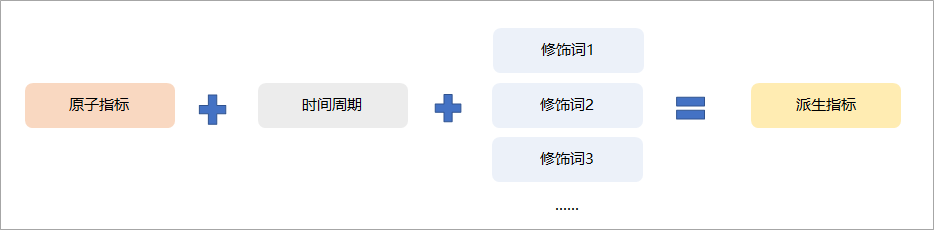
- 原子指标用于明确业务的统计口径及计算逻辑。例如,下单总数。
- 修饰词用于限定业务活动的范围。例如,线上生鲜门店、线下生鲜门店。说明 一个派生指标中可以包含一个或多个修饰词。
- 时间周期用于确定需要统计的时间范围。例如,一个自然日。
- 派生指标由原子指标、修饰词、时间周期三大要素构成,用于统计目标指标在具体时间、维度、业务条件下的数值表现,反映企业某一业务活动的业务状况。例如,统计
一个自然日中线上生鲜门店的下单总数、一个自然日中线上和线下生鲜门店的下单总数。
进入派生指标页面
登录DataWorks控制台,单击左侧导航栏的,在下拉框中选择对应工作空间后单击进入数据建模。
在智能数据建模页面的顶部导航栏,单击数据指标,进入派生指标页面。
批量创建派生指标
选择指标类型。
在派生指标页面,鼠标悬停至
 图标,单击批量创建派生指标。
图标,单击批量创建派生指标。创建批量生成派生指标的模型。
选择构成派生指标的原子指标、修饰词、时间周期。
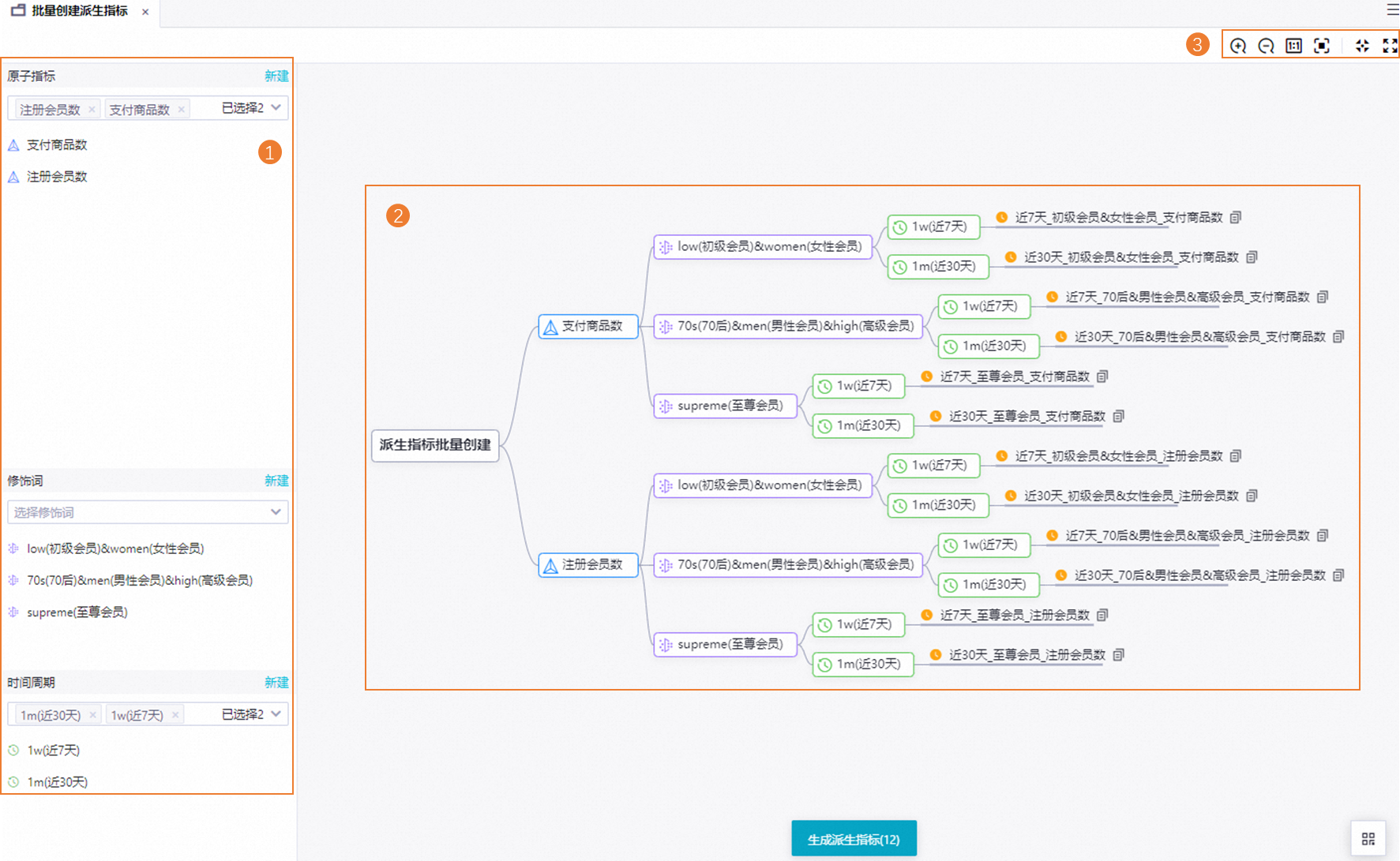
序号
描述
1
在该区域,选择创建派生指标需要的原子指标、时间周期、修饰词。
说明如果没有符合业务需求的原子指标、时间周期、修饰词,则可以单击新建创建。
每个派生指标由一个原子指标、一个时间周期、以及一个或多个修饰词构成。
2
该区域以渲染树的形式,为您展示了待批量创建的派生指标。指标状态如下:
 :表示待创建的派生指标当前不存在。
:表示待创建的派生指标当前不存在。 :表示待创建的派生指标当前已存在(即之前已创建过)。后续在选择生成派生指标时,系统会自动过滤掉已创建的派生指标。
:表示待创建的派生指标当前已存在(即之前已创建过)。后续在选择生成派生指标时,系统会自动过滤掉已创建的派生指标。 :用于复制当前指标。
:用于复制当前指标。
3
在该区域,您可以选择派生指标渲染树的显示样式。例如,放大、缩小、居中、全屏展示等。
单击生成派生指标。
批量生成派生指标。
选择数仓分层及指标检查器。
在生成派生指标对话框,根据需求选择派生指标属于公共层或应用层。同时,选择检测指标命名规范的检查器,规范指标名称。
说明如果没有可用检查器,则可前往数仓规划创建。创建检查器,详情请参见配置及使用数仓分层检查器。
单击下一步。
选择需要生成的目标派生指标。
根据实际业务从创建的指标模型中,选择需要生成的派生指标。默认勾选指标模型中的所有派生指标。
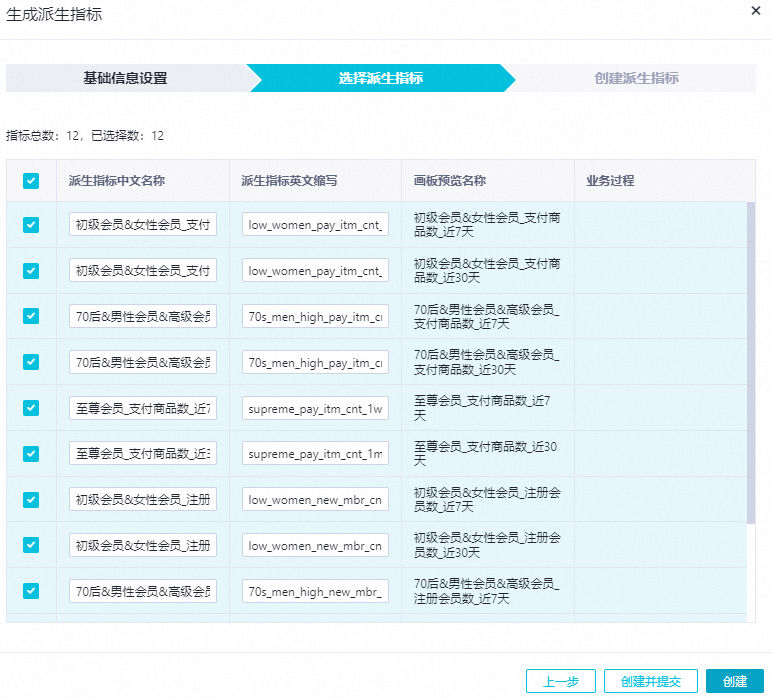
单击创建或创建并提交,成功批量创建派生指标。
创建:仅创建所选指标。创建完成后您需要进入指标编辑页面单独执行提交操作。
创建并提交:创建并提交所选指标。提交的指标才可被模型表引用。
成功创建派生指标后,派生指标渲染树中目标指标的状态将会由
 变为
变为 。
。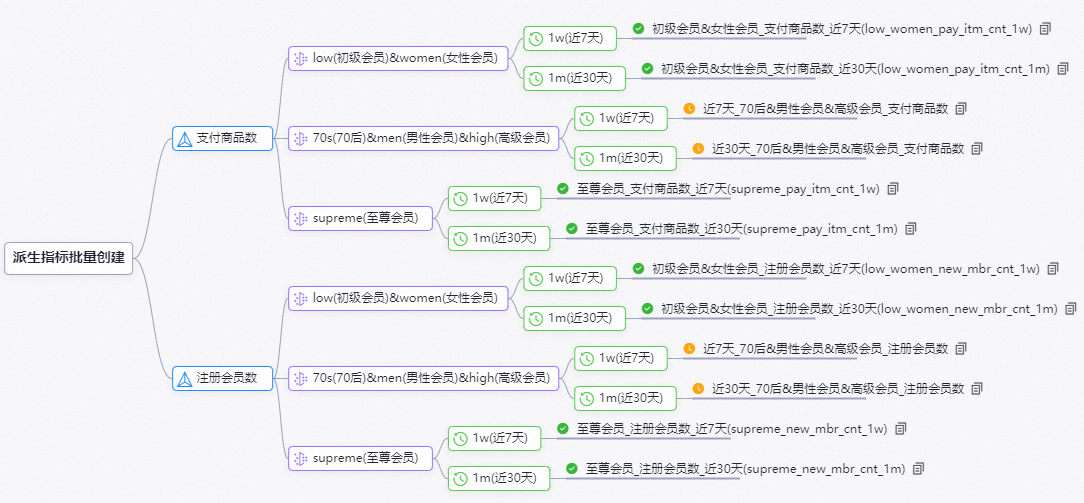
查看创建的派生指标。
您可以在派生指标列表,查看派生指标的相关信息。
创建单个派生指标
选择指标类型。
在派生指标页面,鼠标悬停至
 图标,单击派生指标。
图标,单击派生指标。新建派生指标。
配置业务逻辑。
根据业务需要选择生成指标的时间周期、修饰词、原子指标,参数说明如下。
参数
描述
时间周期
业务活动数值统计的时间范围。例如,近一天,近一周。
修饰词
业务活动数值统计的范围限定。例如,线上、线下。
原子指标
用于确定目标业务活动及其统计数值的计算逻辑。例如,下单金额。
配置基本信息。
您可根据需要选择创建汇总数据层或应用数据层的指标。派生指标的基本信息配置参考如下。
参数
描述
数仓分层
用于选择创建的派生指标所属的分层。
业务分类
用于确定派生指标所属的业务分类。业务分类可与数据域、数据集市建立关联关系。
当数仓分层选择汇总数据层时,需配置该参数。
业务过程
用于确定业务活动类别。
当数仓分层选择汇总数据层时,需配置该参数。
集市/主题
用于确定特定场景或产品的业务活动类别。
当数仓分层选择应用数据层时,需配置该参数。
中文名称
派生指标的中文名称。单击右侧的智能推荐,即可生成
时间周期+修饰词+原子指标格式的名称,便于您快速了解该指标所统计的数值含义。说明仅当业务逻辑中原子指标、时间周期配置后,右侧才会显示智能推荐。
您还可单击
 图标,选择检查器检测指标命名是否规范。如果没有合适的检查器,则可前往数仓分层创建。创建检查器,详情请参见配置及使用数仓分层检查器。
图标,选择检查器检测指标命名是否规范。如果没有合适的检查器,则可前往数仓分层创建。创建检查器,详情请参见配置及使用数仓分层检查器。
英文缩写
派生指标的英文名称。单击右侧的智能推荐,即可生成
原子指标+时间周期+修饰词格式的名称,便于您快速了解该指标所统计的数值含义。说明仅当业务逻辑中原子指标、时间周期配置后,右侧才会显示智能推荐。
您还可单击
 图标,选择检查器检测指标命名是否规范。如果没有合适的检查器,则可前往数仓分层创建。创建检查器,详情请参见配置及使用数仓分层检查器。
图标,选择检查器检测指标命名是否规范。如果没有合适的检查器,则可前往数仓分层创建。创建检查器,详情请参见配置及使用数仓分层检查器。
英文名称
派生指标的英文名称。
负责人
当前派生指标的责任人。默认为创建派生指标的用户。
描述
派生指标的描述信息。
单击保存,完成创建。
单击提交,将当前版本的派生指标提交上线。提交成功的派生指标才可被模型表引用。
说明仅支持提交已保存的派生指标。
派生指标每次提交将生成一个新的版本,每个版本提交成功后不可再重复提交。
版本管理及关联表
在指标编辑页面的右侧导航栏,您还可管理指标版本或查看关联表。
操作项 | 说明 |
管理指标版本 | 用于查看指标的所有版本信息。同时,还可执行下表操作:
|
查看关联表 | 用于查看指标所关联的模型表字段。单击字段后的查看详情,即可进入模型表详情页查看更多表信息。 |
导出派生指标
如果您有大量已创建的派生指标需要导出,则可使用批量导出功能。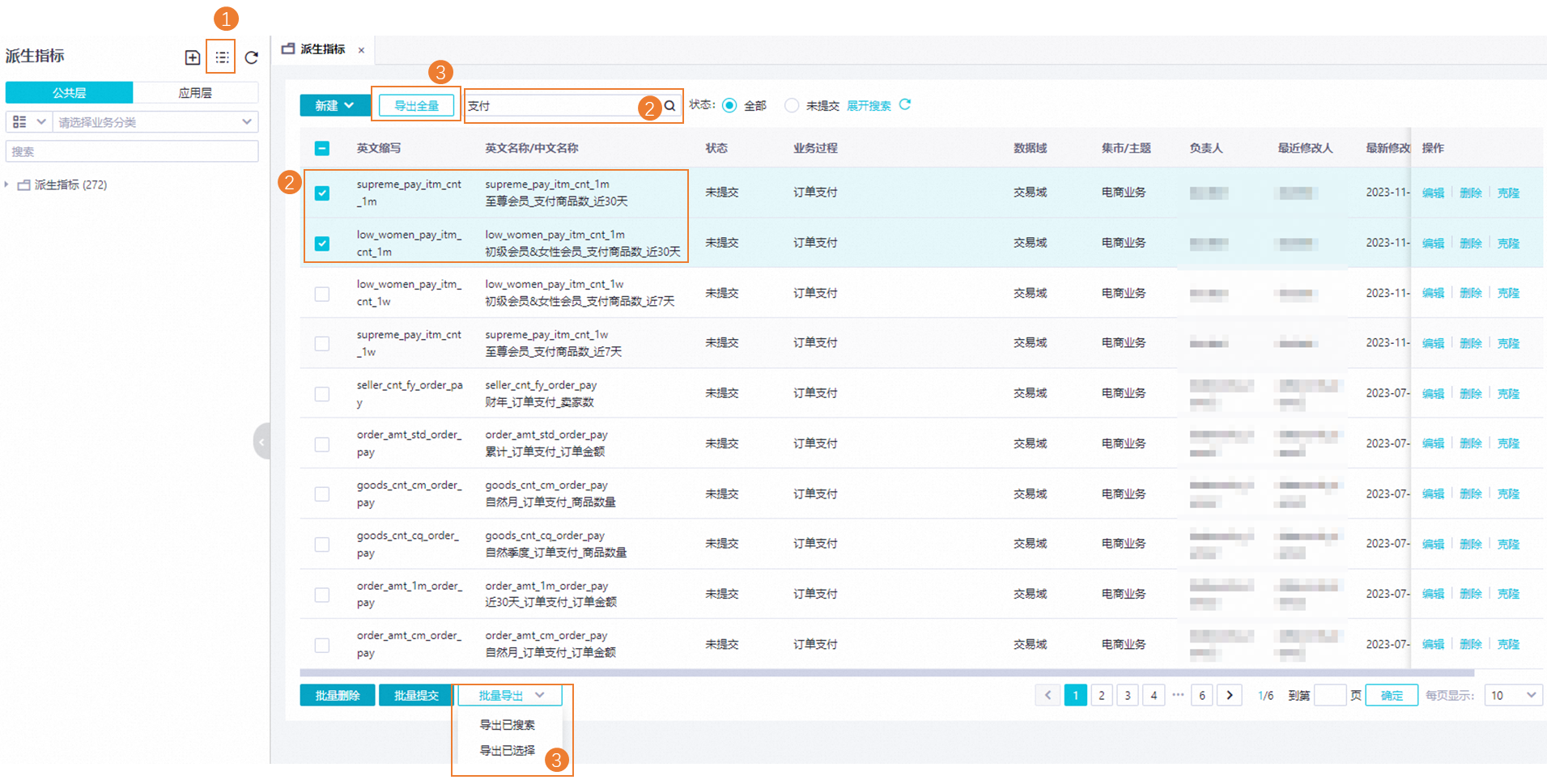
进入派生指标列表页面。
单击
 图标,即可进入派生指标列表。在该页面您可查看所有已创建的派生指标信息。
图标,即可进入派生指标列表。在该页面您可查看所有已创建的派生指标信息。选择待导出指标。
说明当使用导出全量方式导出全量指标时,无需执行该步骤。
您可通过如下两种方式选择:
搜索关键字:在搜索对话框输入关键字搜索所需指标。
说明搜索支持模糊匹配,即输入关键字后便会搜索出所有名称包含关键字的派生指标。
直接选择:直接勾选所需指标。
批量导出派生指标。
您可根据需求通过如下三种方式导出:
导出全量:导出当前工作空间下已创建的所有派生指标。
导出已搜索:您需要先在搜索对话框输入关键字搜索所需指标。该方式会将所有匹配到的搜索结果导出。
导出已选择:您需要先选择所需指标。该方式会将所有选择的指标导出。
查看并下载导出结果。
派生指标导出任务发起后,界面自动跳转至派生指标导出状态详情页,您可在该页面查看导出状态。导出成功后,单击下载文件即可下载派生指标至本地使用。
批量删除及提交
如果您存在多个废弃使用的派生指标,或已创建的多个派生指标未提交,则可进入派生指标列表批量删除或提交。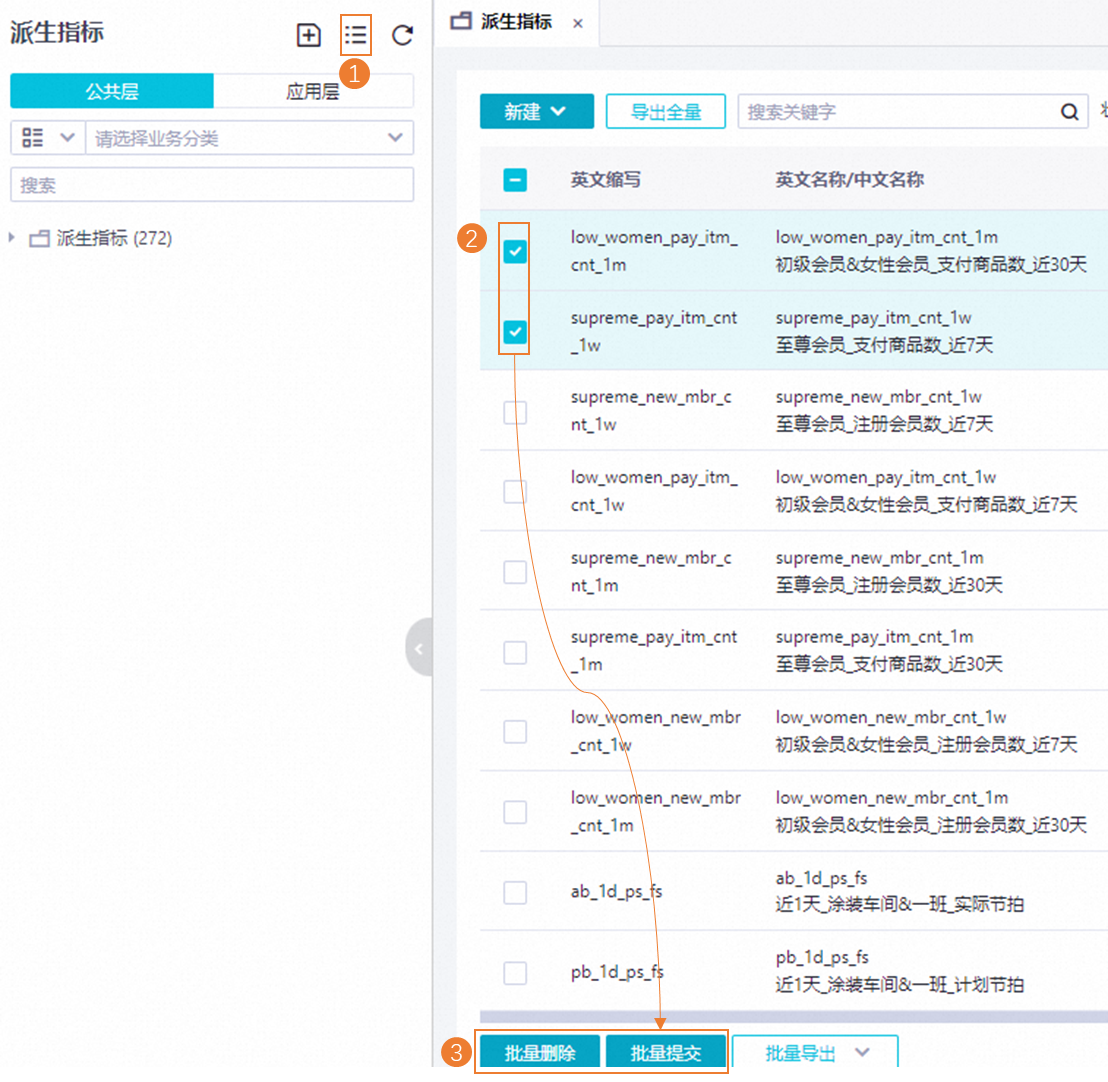
进入派生指标列表页面。
单击
 图标,即可进入派生指标列表。在该页面您可查看所有已创建的派生指标信息。
图标,即可进入派生指标列表。在该页面您可查看所有已创建的派生指标信息。选择待批量操作的指标。
说明批量提交仅支持选择已保存且未提交的派生指标。
根据业务需求选择批量删除或提交。
批量删除:删除后的指标将无法再被模型表关联和引用。
说明若当前派生指标已被模型表关联引用,则需先删除引用关系后才可成功删除指标。
批量提交:提交后的指标能够被模型表关联和引用,并且将生成最新的版本记录。指标版本说明,详情请参见版本管理及关联表。
后续步骤
成功创建派生指标后,您可以在汇总表或应用表中引用该派生指标,为后续的业务查询,OLAP分析,数据分发等提供基础。关联引用派生指标,详情请参见发布模型至引擎。